Avoir des problèmes de Wifi après mise à jour iOS 9.3? Voici la résolution
Jul 26, 2024 • Déposé à: Conseils pour différentes versions iOS • Des solutions éprouvées
Malgré les nombreux problèmes dont vous avez entendu parler à propos du nouveau iOS 9.3, vous avez réussi à mettre à jour votre apppareil sans accroc. Ou du moins, vous le pensiez jusqu'à ce que votre wifi fasse des siennes. Le problème relatif à la connectivité sur des appareils qui ont récemment été mis à jour vers le nouveau iOS 9.3 est fréquent, même si Apple n'a pas encore fourni de solution fonctionnelle à ce problème.
Alors que faire lorsque le wifi de votre iOS 9.3 s'éteint brusquement, que vous n'arrivez pas à vous connecter à un réseau wifi malgré plusieurs tentatives, que les réglages wifi se grisent ou que vous remarquez que votre wifi ralentit énormément ? Ce post va vous donner plusieurs solutions efficaces pour régler ce problème une bonne fois pour toutes.
- Partie 1 : Déconnecter puis reconnecter le réseau
- Partie 2 : Réinitialiser les réglages réseau
- Partie 3 : Activer/désactiver l'assistant wifi
- Partie 4 : Essayer OpenDNS ou Google DNS
- Partie 5 : Désactiver les services de localisation pour la mise en réseau wifi
- Partie 6 : Forcer la réinitialisation de votre appareil ou Restaurer via iTunes
Partie 1 : Déconnecter puis reconnecter le réseau
Cela peut sembler très simple, mais il suffit parfois d'une petite modification pour tout changer. Voici comment faire ;
Etape 1 : Ouvrez l'appli Réglages depuis l'écran d'accueil, puis tapotez sur wifi.
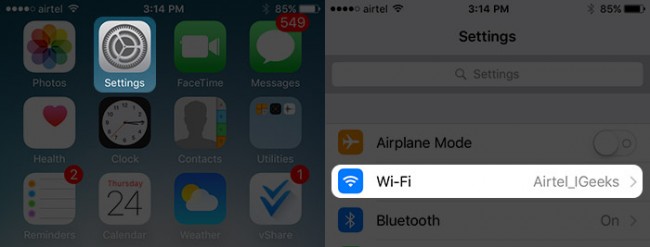
Etape 2 : Tapotez sur le réseau que vous utilisez actuellement
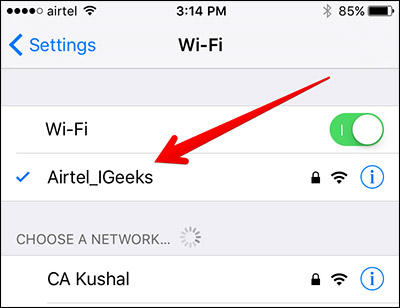
Etape 3 : Tapotez sur "Oublier ce réseau"
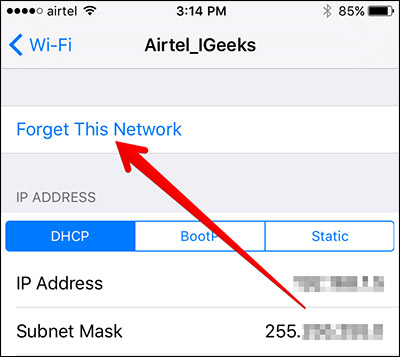
Etape 4 : Une fenêtre apparaîtra, vous demandant de confirmer que c'est bien ce que vous voulez faire. Tapotez sur "Oublier" pour confirmer.
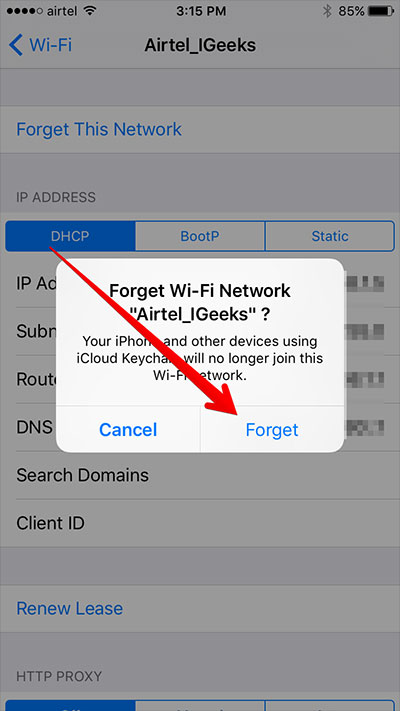
Vous pouvez alors tout simplement reconnecter le réseau, et on vous redemandera peut-être de saisir votre mot de passe. Après avoir reconnecté le réseau, vérifiez que votre problème a été résolu.
Partie 2 : Réinitialiser les réglages réseau
Si le problème persiste, essayez de réinitialiser les réglages réseau de votre appareil. Mais avant de le faire, sachez qu'en le faisant vous perdrez tous vos réglages actuels pour téléphone, wifi, VPN ainsi que tous les mot de passe wifi mémorisés.
Etape 1 : A partir de votre écran d'accueil, ouvrez l'appli Réglages puis tapotez sur Général
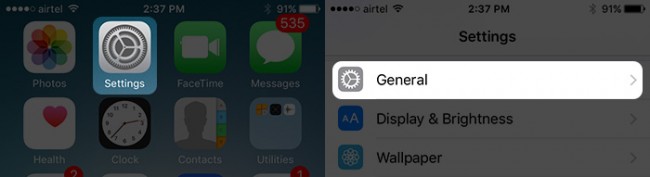
Etape 2 : Descendez puis tapotez sur réinitialiser, puis sur "Réinitialiser réglages réseau".
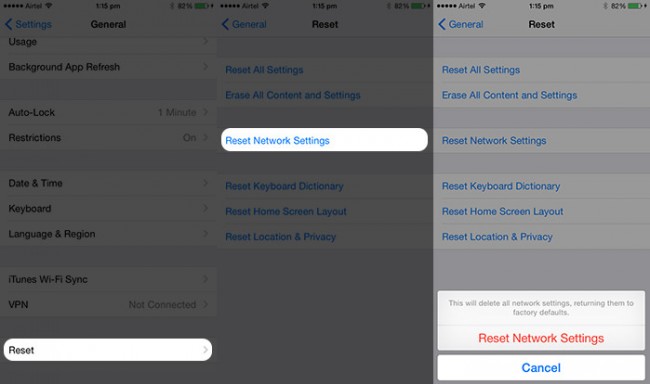
Cela devrait régler le problème. Sinon, il vous reste quelques alternatives à essayer.
Partie 3 : Activer/désactiver l'assistant wifi
L'assistant wifi est une nouvelle option dans iOS 9.3 qui vous permet de passer aux données mobiles lorsque les réseaux wifi sont mauvais ou ne sont pas idéaux. L'activation/la désactivation de cette fonctionnalité peut résoudre les problèmes que vous rencontrez avec votre réseau wifi.
Etape 1 : Ouvrez les réglages depuis l'écran d'accueil de votre appareil, puis tapotez sur Mobile (sur certains appareils, cela s'appelle Données mobiles).
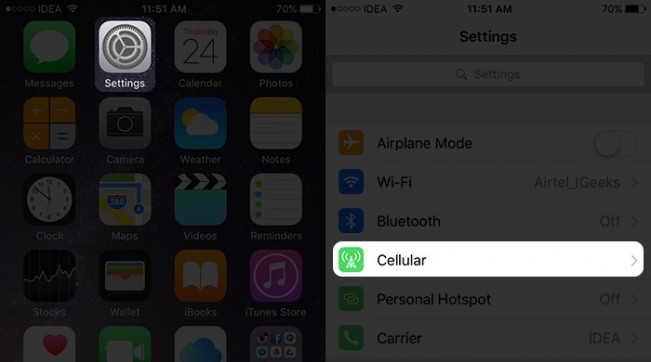
Etape 2 : Descendez jusqu'à trouver la fonctionnalité "Assistant wifi", puis appuyez sur le bouton d'activation/désactivation au moins deux ou trois fois.
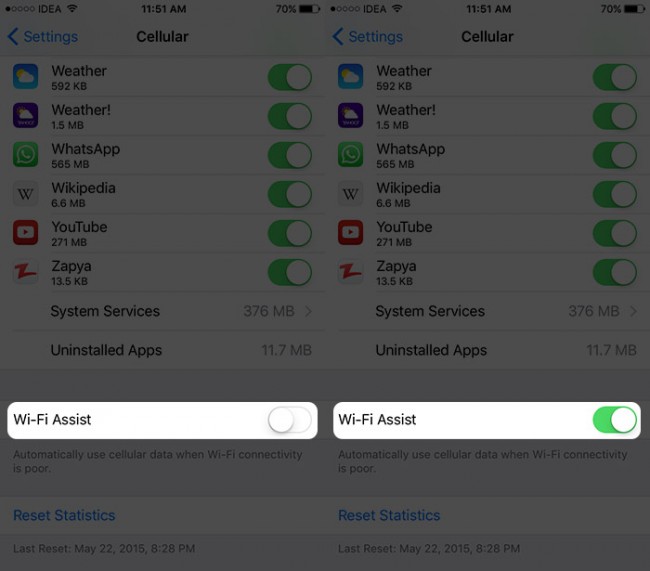
Encore une fois, cette simple mesure peut régler vos problèmes. Si ce n'est pas le cas, passez à l'alternative suivante.
Partie 4 : Essayer OpenDNS ou Google DNS
Parfois, le problème peut venir de la connectivité. Dans ce cas, il peut suffire de changer le serveur DNS actuel pour mettre OpenDNS ou Google DNS. Si vous vous demandez comment faire, voici quelques étapes simples.
Etape 1 : Ouvrez l'appli Réglages puis tapotez sur wifi
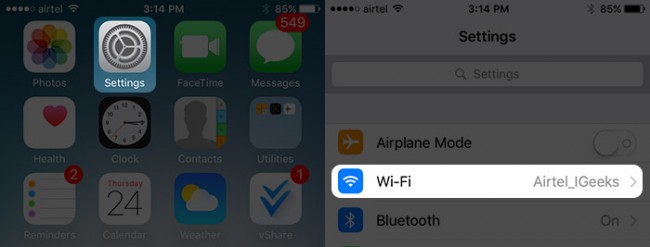
Etape 2 : Tapotez sur le nom du réseau que vous utilisez, et vous verrez plusieurs informations : l'adresse IP, le masque de sous-réseau, le routeur et le DNS
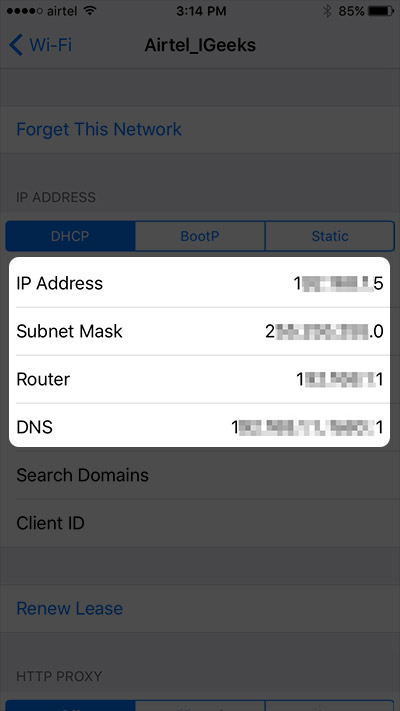
Etape 3 : A côté de DNS, vous verrez quelques chiffres. Tapotez sur les chiffres, puis tapez dans DNS primaire et DNS secondaire, séparés par des virgules, (8.8.8.8, 8.8.4.4), ou bien tapez dans OpenDNS (208.67.222.123, 208.67.220.123).
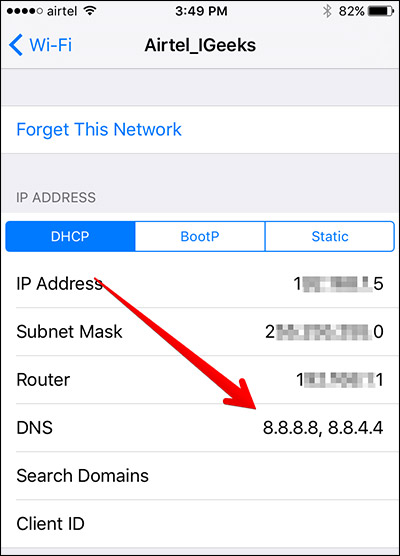
Partie 5 : Désactiver les services de localisation pour la mise en réseau wifi
Cette solution a fonctionné pour de nombreuses personnes qui avaient les mêmes problèmes de wifi. Essayez-la et vous verrez.
Etape 1 : Ouvrez les Réglages puis tapotez sur Confidentialité
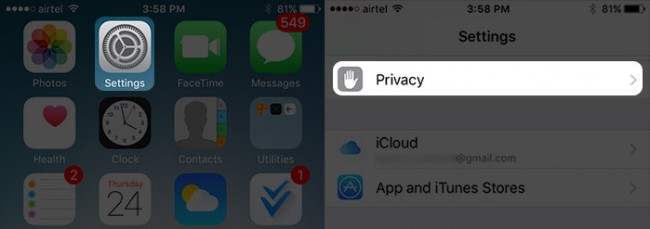
Etape 2 : Ensuite, tapotez sur Services de localisation, puis descendez jusqu'à Services Système
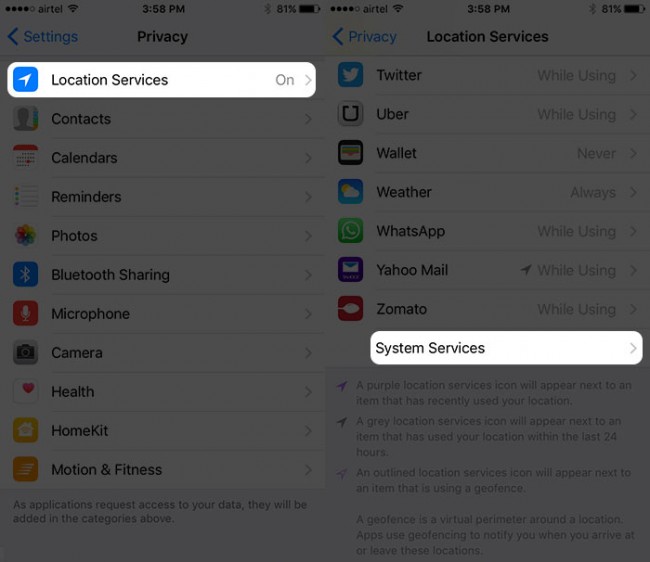
Etape 3 : Désactivez l'option de Mise en réseau wifi
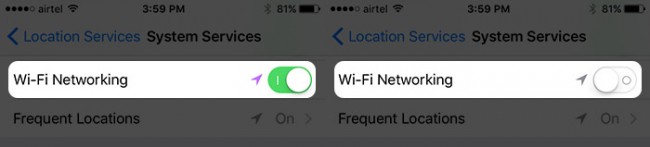
Ensuite, redémarrez l'appareil et voyez si le problème est résolu. Si ce n'est pas le cas, nous allons devoir avoir recours à des mesures plus extrêmes.
Partie 6 : Forcer la réinitialisation de votre appareil ou Restaurer via iTunes
Il s'agit d'une solution à tous les problèmes techniques que vous pouvez rencontrer, ce qui fait qu'elle peut marcher pour vos problèmes de réseau. En fait, il n'existe pas de cas où la réinitialisation d'un appareil n'a pas réglé les problèmes, à l'exception des problèmes de matériel.
Pour forcer la réinitialisation de l'appareil, maintenez le bouton veille et le bouton accueil appuyés en même temps pendant au moins 10 secondes ou jusqu'à voir le logo Apple sur l'écran.
Si rien ne marche, vous allez devoir restaurer l'appareil, et le configurer comme nouvel appareil sur iTunes. Cela doit être votre dernier recours, car même si cela peut régler tous les problèmes de votre appareil, y compris celui du wifi, vous perdrez vos données en restaurant l'appareil. Si vous comptez restaurer l'appareil, assurez-vous d'avoir la dernière version d'iTunes installée sur votre ordinateur.
Vous pouvez également essayer de redémarrer votre routeur iwif. Parfois le problème ne vient même pas de votre appareil.Ces problèmes sont fréquents, et comme nous l'avons vu, il existe de nombreuses solutions à essayer. Au moins une d'entre elles devrait fonctionner pour vous. Si vous rencontrez d'autres problèmes avec votre mise à jour iOS 9.3, sachez qu'Apple a récemment publié iOS 9.3.1. Essayez d'obtenir cette nouvelle mise à jour, et voyez si elle règle tous vos problèmes. Dites-nous comment tout cela se passe pour vous.
Vous Aimerez Aussi
Problèmes d'iPhone
- Problèmes de stockage d'iPhone
- 1. Bloqué sur le logo Apple, stockage plein
- 2. Effacer les paramètres de contenu ne fonctionne pas
- 3. iPhone qui ralentit
- 4. iPhone qui fonctionne lentement
- Problèmes de mise à jour d'iPhone
- 1. iPhone gelé pendant la mise à jour iOS
- 2. iPhone bloqué sur la recherche de mise à jour
- 3. Échec de la mise à jour cellulaire de l'iPhone
- 4. Échec de la mise à jour logicielle de l'iPhone
- 5. iPhone bloqué sur la demande de mise à jour
- 6. Erreur de mise à jour de l'iPhone 1110
- 7. iPhone bloqué sur la vérification de la mise à jour
- 8. L'iPhone ne se met pas à jour
- 9. Mises à jour de sécurité pour iPhone et iPad
- 10. Mettre à jour l'iPhone avec/sans iTunes
- Problèmes de médias d'iPhone
- 1. Chanson Apple Music non disponible
- 2. Problème d'écho sur l'iPhone
- 3. Problèmes de sonnerie de l'iPhone
- 4. La musique ne se joue pas sur l'iPhone
- 5. Problèmes de volume de l'iPhone
- Problèmes de son d'iPhone
- 1. Pas de son sur YouTube
- 2. Problème de microphone sur l'iPhone
- 3. Tester le microphone de l'iPhone
- 4. Pas de son dans les écouteurs sur l'iPhone
- 5. Pas de son dans les jeux sur l'iPhone
- 6. Pas de son sur l'iPhone
- 7. Pas de son lors de l'enregistrement de l'écran de l'iPhone
- Problèmes d'appel d'iPhone
- 1. Pas de son lors des appels sur l'iPhone
- 2. Problème de coupure d'appels sur l'iPhone
- 3. Problème d'app
- Problèmes de caméra iPhone
- 1. Caméra iPhone noire
- 2. Caméra iPhone ne fonctionne pas
- 3. Caméra frontale iPhone ne fonctionne pas
- 4. Caméra TrueDepth ne fonctionne pas
- Problèmes de réseau iPhone
- 1. iPhone désactivé, connectez-vous à iTunes
- 2. Problèmes de synchronisation de l'iPhone
- 3. L'iPhone se déconnecte constamment du Wifi
- 4. L'ordinateur ne reconnaît pas l'iPhone
- 5. L'iPhone est bloqué sur "Connectez-vous à iTunes"
- 6. iTunes ne détecte pas votre iPhone
- 7. Déconnexion Bluetooth de l'iPhone
- 8. Apple CarPlay se déconnecte constamment
- Autres problèmes iPhone
- ● Gérer/transférer/récupérer des données
- ● Déverrouiller l'écran/activer/verrouiller FRP
- ● Résoudre la plupart des problèmes iOS et Android
- Réparer maintenant Réparer maintenant Réparer maintenant


Blandine Moreau
staff Editor